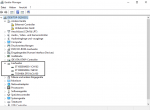IAMaEffect
Experte
Thread Starter
- Mitglied seit
- 19.05.2014
- Beiträge
- 29
Ich kenne mich mich PC´s gut aus, nur mit der Software nicht ganz so arg.
Ich habe nun 3x 1 TB Festplatten in meinem PC, sie laufen alle normal, jedoch wird nur eine richtig angezeigt. Eine hat die volle Kapazität, die andere wird mit 99,9 MB angezeigt und die andere wieder rum gar nicht. Im Geräte Manger von Win10 werden alle angezeigt im BIOS auch, deswalb weiss ich nicht was ich nun tun soll. Auch bei CPUID HWMonitor werden alle richtig angezeigt.
Bitte um Hilfe!
DANKE SCHONMAL IM VORRAUS!!!
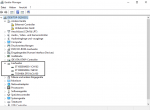
Ich habe nun 3x 1 TB Festplatten in meinem PC, sie laufen alle normal, jedoch wird nur eine richtig angezeigt. Eine hat die volle Kapazität, die andere wird mit 99,9 MB angezeigt und die andere wieder rum gar nicht. Im Geräte Manger von Win10 werden alle angezeigt im BIOS auch, deswalb weiss ich nicht was ich nun tun soll. Auch bei CPUID HWMonitor werden alle richtig angezeigt.
Bitte um Hilfe!
DANKE SCHONMAL IM VORRAUS!!!